Onemogućavanje obavijesti u sustavu Microsoft Windows 10 može biti blagoslov ako imate tendenciju da ih dobijete puno. Uvijek imate mogućnost kasnije sami provjeriti obavijesti i ne morate se baviti tim obavijestima koje vas ometaju.
Nemojte me krivo shvatiti, obavijesti su očito korisne, ali postoje trenuci kada donose više štete nego koristi. Uz sljedeće savjete moći ćete isključiti sve vrste obavijesti u sustavu Windows.
Kako onemogućiti balon obavijesti
Da biste isključili balon obavijesti, pritisnite "Windows” i “R” za otvaranje Trčanje kutija. Kada se otvori, upišite "regedit” i trebao bi se otvoriti Windows registar. Pažljivo potražite ovaj ključ:
- HKEY_CURRENT_USER\Software\Microsoft\Windows\CurrentVersion\Explorer\Advanced
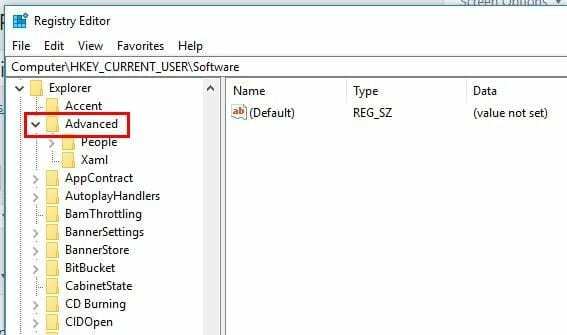
Napravite novi ključ desnim klikom na desno okno i odaberite "Novi“, > “DWORD (32-bitna vrijednost)“.
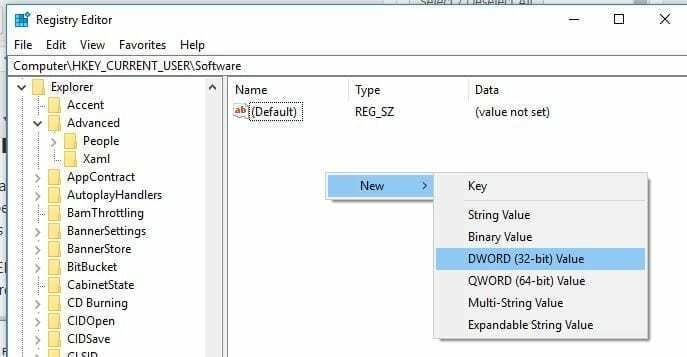
Nakon što ga kreirate, morat ćete ga imenovati "Omogući BalloonTips“. Morat ćete desnom tipkom miša kliknuti na nedavno stvoreni ključ i kliknuti na "Izmijeniti“. u "
Podaci o vrijednosti” provjerite je li broj nula. Da bi promjene bile trajne, morat ćete ponovno pokrenuti računalo.Kako isključiti obavijesti o znački na Microsoft Edgeu
Obavijesti o znački mogu se vidjeti na podržanim aplikacijama univerzalne Windows platforme i na gumbu akcijskog centra na programskoj traci koji prikazuje upozorenje koje vam određena aplikacija treba pokazati.
Ako ne želite vidjeti ove obavijesti, možete ih jednostavno onemogućiti na sljedeći način. Pritisnite tipku Windows i tipku I da biste otvorili aplikaciju Postavke. Odaberi "Personalizacija” > “Traka zadataka” > Isključite “Prikaži značke na gumbima programske trake” opcija.
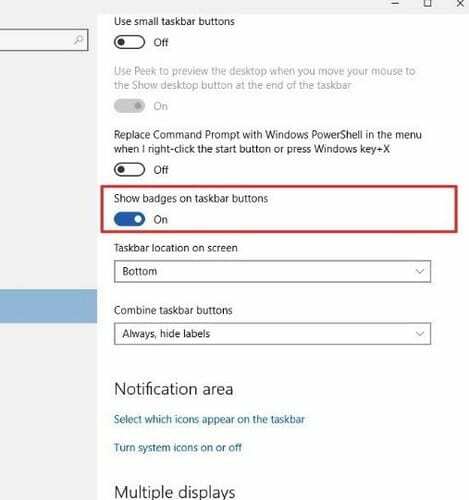
Imajte na umu da ove upute neće spriječiti da se obavijesti pojavljuju u Akcijski centar dugme. Da biste isključili ikone aplikacije i značke za gumb, morat ćete kliknuti desnom tipkom miša na "Akcijski centar” u desnom kutu programske trake.
Odaberite Ne prikazuj aplikacije i Ne prikazuj broj novih obavijesti. Ako se pomaknete još malo prema dolje, također možete onemogućiti "Pokaži moje ljude” obavijesti. Samo isključite opciju i obavijesti bi trebale nestati.
Kako onemogućiti opće obavijesti
Onemogućavanje općih obavijesti također je jednostavan zadatak. Samo kliknite na “Akcijski centar” i kliknite na “Sve postavke” opcija.
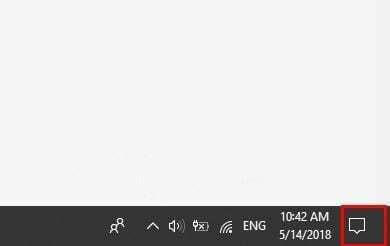
Jednom u Postavkama odaberite "Sustav” > “Obavijesti i radnje” na lijevoj strani zaslona. Pod, ispod "Obavijesti“, vidjet ćete sve za što možete isključiti obavijesti. Na primjer, možete isključiti obavijesti za:
- Prikažite obavijesti na zaključanom zaslonu
- Prikaži podsjetnike i dolazne VoIP pozive na zaključanom zaslonu
- Primajte obavijesti od aplikacija i drugih pošiljatelja
- Dobivajte savjete, trikove i prijedloge dok koristite Windows
- Pokažite mi doživljaj dobrodošlice u sustavu Windows nakon ažuriranja i povremeno kada se prijavim da istaknem što je novo i predloženo
Svi bi trebali biti uključeni prema zadanim postavkama. Samo kliknite na gumb da ih brzo isključite. Ako se još malo pomaknete prema dolje, također možete isključiti obavijesti pošiljatelja poput "Cortana“, “Microsoft Store”, “OneDrive" i više.
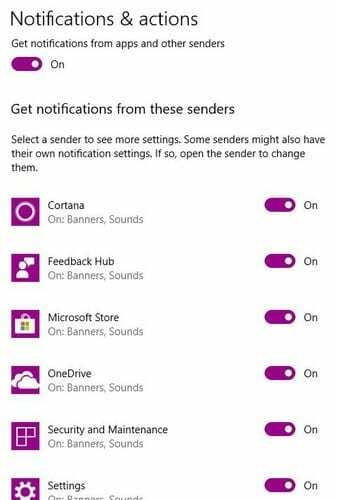
Zaključak
Obavijesti su namijenjene da vas informiraju, ali ponekad mogu otići malo predaleko. Uz ove savjete konačno možete držati te obavijesti pod kontrolom i koncentrirati se na sve što radite.